Win11找不到网络路径怎么办
2022-05-23
在使用win11系统的时候,但是找不到网络路径怎么办,为此小编给你提供简单的Win11找不到网络路径解决方法,在这里你可以根据教程来进行设置,感兴趣的小伙伴可以阅读了解一下。
Win11找不到网络路径解决方法
1、直接点击任务栏中的网络图标进行,然后点击【网络和internet设置】功能。
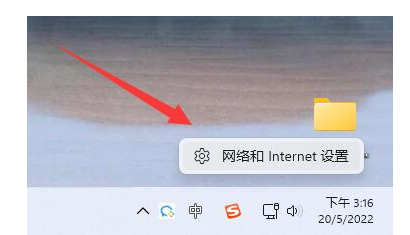
2、在打开的页面中选择【高级网络设置】功能来进行点击打开。
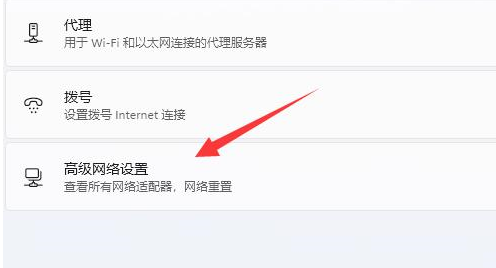
3、在打开的页面中在相关设置下找到【更多网络适配器选项】进行点击打开。
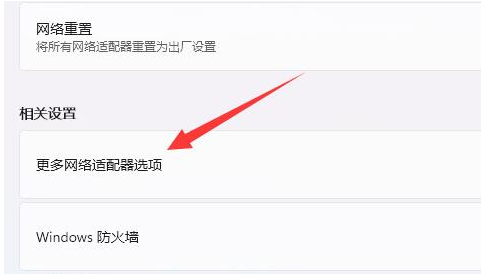
4、然后右键点击连接的网络,在选择属性功能进行点击打开。
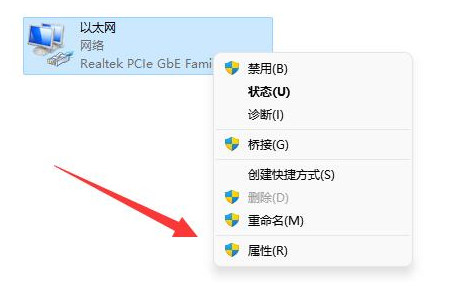
5、然后在打开的页面中,勾选所有的选项。
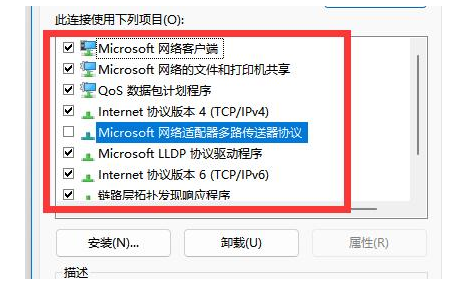
6、如果选项不全的话,点击左下角的安装选项。
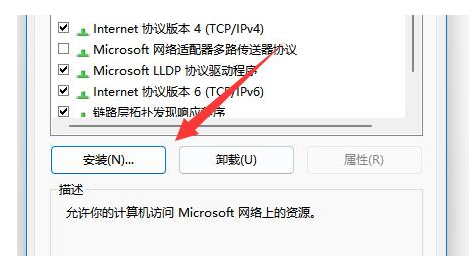
7、然后在选项客户端和服务选项,在点击下方的添加即可。
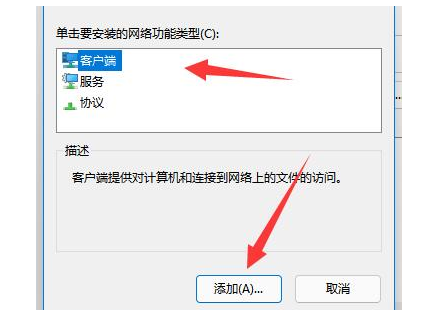
最新教程
-
驱动人生怎么关闭客户端最新版本检测更新:2024-11-16
-
驱动人生怎么设置驱动安装完成后自动删除安装包更新:2024-11-15
-
win10允许应用在后台运行怎么打开更新:2024-11-14
-
win10此设备的用户通知访问权限怎么开启更新:2024-11-13
-
win10此设备的应用诊断信息访问权限怎么打开更新:2024-11-12





